URL を使用してポッドキャストを追加する最も簡単な方法
ポッドキャストは、自分を楽しませるための人気のある方法です。優れたコンテンツを提供し、デバイスを独り占めしないポッドキャスト アプリがたくさんあります。 iPhone をお持ちの場合は、ネイティブの Podcast デバイスで作業できます。 Apple Podcast には、好みに合ったポッドキャストを見つけるのに役立つ推奨事項を提供する参照セクションが付属しています。有名人が公開しているプライベート ポッドキャストはたくさんありますが、これらはパブリック ポッドキャストでは検索できません。

プライベート Podcast を聴きたい場合は、それを Apple Podcasts アプリに追加できます。この投稿では、Apple Podcasts で URL を使用してポッドキャストを追加する方法について説明しました。
URL を使用してポッドキャストを追加する手順
以下の手順に従って、URL を使用してポッドキャストを開いて追加します。
ステップ 1:Podcast アプリに移動して起動します。
ステップ2:「ライブラリ」を見つけます。ポッドキャスト ライブラリに既に入っている場合は無視してください。
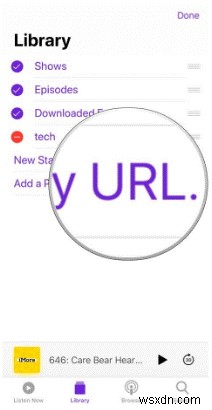
ステップ 3:[編集] ボタンに移動してクリックします。
ステップ 4:[URL でポッドキャストを追加] を選択します。
ステップ 5:これで、URL を入力するためのタブが表示されます。URL を貼り付けるか入力して、ライブラリに追加するのを楽しみにしているエピソードを取得できます。

ステップ 6:URL の追加が完了したら、[購読] ボタンをクリックする必要があります。
ポッドキャストのサブスクリプションを削除する手順
ステップ 1:画面でポッドキャスト アプリを開きます。
ステップ 2:「ライブラリ」を見つけます。
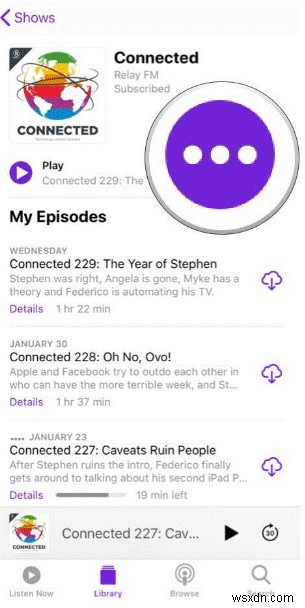
ステップ 3:削除したい番組を探して選択します。
ステップ 4:[…] ボタンに移動し、クリックしてメニューにアクセスします。
ステップ 5:利用可能なリストから「登録解除」を選択します。これで完了です。
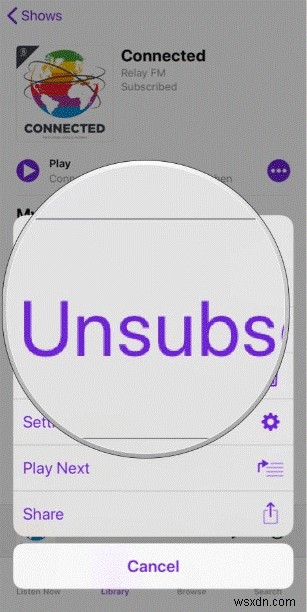
お気に入りのポッドキャストの URL を見つける手順
サブスクリプション料金でお気に入りのブロガーや番組をサポートすることを楽しみにしています。その後、メールでプライベート URL を受け取ります。 URL を使用して、ブロガーを追加して購読したり、簡単に表示したりできます。
ステップ 1:ポッドキャストをホストしているお気に入りの Web サイトにアクセスします。
ステップ 2:次に、番組の RSS フィードを見つける必要があります。 「www.websitename.com/show name/feed」のように反映されます。

ステップ 3:次に、デバイスに URL をコピーする必要があります。
ステップ 4:同じ方法で URL をポッドキャストに貼り付けます。
ステップ 5:これで登録完了です。
プライベート ポッドキャスト RSS フィード。番組をサポートして収益を上げたい人にとっては、追加のメリットです。さらに、ポッドキャストを使用すると、生活が楽になり、エンターテインメントの好みにつながり続けることができます。実際、この機能を使用すると、ずっと前に割引されていた古いディレクトリとコンテンツを手に入れることができます.
これで、URL を使用してポッドキャストを追加し、お気に入りのコンテンツを簡単に取得する最も簡単な方法に従うことができます。この記事が、URL を使用してポッドキャストを Apple Podcasts に追加するのに役立つことを願っています。質問がある場合は、以下のコメントでお知らせください。
-
Windows 10 をクリーン インストールする最も簡単な方法
これまで、Windows 10 PC を新しく使い始めるには、PC をリセットするか、Windows 10 ISO をダウンロードしてオペレーティング システムを手動で再インストールするかの 2 つのオプションのいずれかがありました。以前の投稿で、Windows を工場出荷時の設定に復元する方法について書きましたが、これは実際には Windows 10 PC をリセットするだけです。 Windows 10 PC のリセットは、クリーン インストールの実行と同じではありません。 OEM マシンを使用している場合、クリーン インストールには通常、OEM によってデフォルトでインストールされたすべ
-
Sony VAIO リカバリ ディスクを作成する最も簡単な方法
多くのユーザーが Sony VAIO ラップトップを購入しましたが、リカバリ CD/DVD ディスクが付属していません。システム クラッシュが心配な場合や、将来システムを修復または再インストールする必要がある場合は、システム バックアップを作成する必要があります。ここでは、チュートリアルに従って、Windows 10/8.1/8/7 用の Sony VAIO リカバリ ディスクを作成することができます。 . 開始前に準備する必要があるもの: 空の CD-R/DVD-R。 (D-RW、DVD+RW、DVD-RW、1X および 2X 速度の DVD-R、または 2 層 DVD+R および DV
